Cum să aflați parola dvs. WiFi pe computer. Cum să hack parola de la Wi-Fi
În prezent, mulți folosesc rețeaua lor Wi Fi la domiciliu. Totul merge la femeia ta, dar într-o zi ar putea fi că trebuie să afli parola de la Wi Fi pentru a da-i un prieten sau de un dispozitiv nou și cum se întâmplă de obicei - l-ai uitat deja, pentru că De mult timp nu au fost interesați. Am prescris și am uitat. Adesea se întâmplă.
În acest articol, vă voi arăta cum puteți afla parola din rețeaua dvs. Wi Fi. Aflați în acest fel parola din rețeaua altcuiva nu va funcționa, pentru că Pur și simplu ne uităm la parola care a fost păstrată în computer / laptop, ceea ce înseamnă că a știut deja și introdus deja.
Deci, tot ce avem nevoie este un computer sau un laptop care este deja conectat și funcționează în rețeaua dvs. WI (sau o dată în el).
Faceți clic pe PKM pe pictogramă retea fara fir In și selectați "Centrul de control al rețelei și accesului partajat"
Aici, în partea stângă, alegeți "Controlul rețelelor wireless"
![]()
Aici a oferit o listă a tuturor rețelelor Wi Fi la care ați conectat vreodată. Alegeți modul dorit, faceți clic pe PKM și faceți clic pe Proprietate:

În această fereastră avem nevoie de o filă Siguranță și câmpul cheie de securitate a rețelei. Datele din acesta sunt ascunse și pentru a vedea parola, trebuie să puneți o bifare la partea de jos "Afișaj introdus caractere":

Acum în acest domeniu și va fi afișat parola dvs. (mai precis parola din rețeaua Wi Fi la care ați conectat).
De asemenea, deschideți "Centrul de gestionare a accesului la rețea și comun" poate fi, de asemenea, prin panoul de control.
O altă întrebare este atunci când dintr-un anumit motiv nu există niciun element "Gestionarea rețelelor fără fir". Apoi, trebuie să deschideți lista de conexiuni făcând clic pe pictograma din tavă și deja de acolo alegeți proprietățile:

Aceste moduri sunt la fel de potrivite atât pentru Windows 7, cât și pentru Windows 8 și 8.1. Singurul lucru este diferit este interfața.
Găsiți parola de la Wi Fi pe Android
Dacă ați folosit telefonul sau tableta pentru a vă conecta la rețea de pe sistemul de operare Android, atunci puteți afla parola în el.
Pentru a face acest lucru, este necesar ca dispozitivul să rădăcini cu pricepere drepturi și dirijor corespunzător pentru a vizualiza fișierele de sistem.
Nu voi mai locui în detaliu, pentru că Site-ul este dedicat acestui sistem de operare, dar vă pot trimite.
Trebuie să mergeți la dosarul rădăcină al dispozitivului și există deja în dosarul de date:

Apoi, există un dosar MISC în care este localizat dosarul WiFi și deja există un fișier WPA_Supplicant.Conf de care aveți nevoie în care conține și o listă a tuturor rețelelor la care ați conectat:

Rămâne să o deschidă în editor unii și să vedeți conținutul.
Aflați-vă parola de la Wi Fi utilizând routerul / routerul.
Mai întâi trebuie să mergeți la setările routerului. Dacă ați uitat cum vă reamintesc.
Deschideți și introduceți ipconfig.
Pe măsură ce statisticile arată o dată pe majoritatea wi-Fi Point și conectarea parolei proprii la ea rețea Wi-Fi. Deci, dacă ați uitat parola la punctul de acces Wi-Fi?
Dacă ați uitat parola Wi-Fi, există mai multe soluții la această problemă:
Opțiunea numărul 1. - Mergeți la setările routerului și consultați parola din setări, dar pentru aceasta aveți nevoie de o parolă de la router
Opțiunea numărul 2.- În cazul în care nu vă amintiți parola la router, va trebui să resetați setările routerului și să o ajustați din nou
Opțiunea numărul 3.- Dar dacă aveți un computer cu sistemul de operare Windows 7 sau Windows 8 deja conectat la această rețea Wi-Fi - care este, un mod mai simplu și mai rapid. Vom vorbi despre acest articol.
Recunoaștem parola din rețeaua WiFi din Windows 7.
Dacă aveți Windows 7 instalat pe computer, mergeți la (Start\u003e Panou de control\u003e Centrul de gestionare a rețelei și partajarea) și în partea stângă a ferestrei din meniu, selectați elementul de meniu "Networks wireless"

O fereastră se va deschide cu o listă a tuturor rețelelor wireless la care ați conectat vreodată. Selectați rețeaua din care doriți să aflați parola și faceți clic pe pictograma de două ori cu butonul stâng al mouse-ului. Fereastra se deschide "Proprietăți fără fir":

Selectați fila "Siguranță". Ultimul câmp de pe această filă este numit "Cod de securitate al retelei", În ea și parola este specificată în rețeaua Wi-Fi. Dar, în mod implicit, este afișat într-un formular închis pentru a vedea parola va trebui să marcheze caseta de selectare. "Afișați caracterele introduse". Aici ați învățat parola din rețeaua Wi-Fi.
Deoarece în Windows 7 SP1 a fost eliminat pantalon Managementul rețelei wireless.am decis să specifice alt mod alternativ la fereastră "Proprietăți fără fir": În colțul din dreapta jos de pe bara de activități de lângă ceas, faceți clic pe pictograma rețelei și selectați "Centrul de control al rețelei și accesului comun".

Va apărea un prieten. "Centrul de control al rețelei și accesului comun", Numai acest moment în meniul din stânga vom alege "Schimbă setările adaptorului"
Cum să aflați parola în Windows 7
Pentru a vizualiza parola Wi-Fi în Windows 7, trebuie să faceți clic pe pictograma rețelei fără fir, situată pe bara de activități din colțul din dreapta, lângă indicatorul de dată și oră. Apoi du-te la "Centrul de control al rețelei și accesului comun". Următorul lucru de făcut este să alegeți în această fereastră a rețelelor fără fir. După ce trebuie să mergeți la "Proprietăți" A lui Conexiuni Wi-Fi. Pentru a face acest lucru, ar trebui evidențiată în fereastra care se deschide și apăsați pe PCM (butonul de mouse-ul din dreapta), după care, selectați elementul corespunzător. Într-o fereastră nouă trebuie să alegeți un grafic "Siguranță"în care trebuie să marcați elementul "Afișare idge". După aceasta, puteți în linia de parolă (cheie de securitate) Vizualizați parola proprie.
Cum să aflați parola în Windows 8
Pentru o persoană care a uitat parola de la Wi-Fi în Windows 8, descoperirea sa nu reprezintă multă dificultate. Pentru a face acest lucru, trebuie doar să cheltuiți cursorul mouse-ului de jos din colțul din dreapta jos al ecranului. În fila care apare, trebuie să selectați elementul "Parametrii". Apoi, ar trebui să faceți clic pe mouse-ul de pe pictogramă "Net". După aceasta, utilizatorul va fi disponibil o listă de rețele fără fir, va trebui să selectați cel care este conectat. Ar trebui să o deschideți apăsând pe acesta cu butonul drept al mouse-ului. Acest lucru vă va permite să ieșiți din meniul wireless. Apoi, trebuie să alegeți un grafic "Vizualizați proprietățile conexiunii". Urmând acest lucru, o fereastră se va deschide în care va fi necesar să se deschidă un element. "Siguranță". În această secțiune, ar trebui să marcați elementul "Semne introduse afișate". Aceste acțiuni vor ajuta o persoană care a uitat parola pe Windows 8, îl urmări cu ușurință. 
Cum se vizualizează în Windows XP
Ce ar trebui să fac dacă uitați cheia de securitate de la Wi-Fi pe un computer cu Windows XP? Pentru a face acest lucru, du-te la "Start" și faceți clic pe număr "Panou de control". Apoi, ar trebui să selectați punctul din fereastra care se deschide "Master wireless wireless". După aceea, într-o fereastră nouă trebuie să faceți clic pe "Next". Urmând acest lucru, este necesar să menționați șirul "Adăugați noi computere și dispozitive". Apoi, trebuie să faceți următoarele: Selectați Instalarea manuală (Creați o rețea fără fir), faceți clic pe "Next" și la finalizarea acțiunilor Apăsați coloana "Imprimați setările rețelei". După aceasta, utilitatea Notepad se va deschide, în care va fi posibilă vederea cheii de securitate din Wi-Fi. În acest caz, parola va fi poziționată după inscripție - "Taste de rețea (WEP / WPA-cheie)". În acest caz, este necesar să vă amintiți că, printr-o metodă similară, dacă ați uitat parola din rețeaua Wi-Fi din Windows XP, puteți utiliza numai dacă există o rețea wireless conectată anterior. Dacă rețeaua a fost instalată utilizând cablu de rețeaatunci nu are sens să facă acest lucru, deoarece notepad nu va conține ați uitat parola. În acest caz, informațiile despre acesta trebuie căutate în setările routerului. 
În cazul în care găsiți o parolă în setările routerului
Dacă o persoană a uitat parola de la Wi-Fi, acesta poate găsi întotdeauna informațiile necesare despre acesta în setările routerului. Cu toate acestea, în acest caz apare întrebarea - cum să introduceți setările routerului, dacă parola este uitată? Nimic dificil în acest caz nu trebuie să facă. Este suficient să îndepliniți doar o serie de acțiuni următoare.
Trebuie să conectați routerul cu un computer utilizând un cablu de rețea, care este de obicei inclus în dispozitivul în sine. După conectarea routerului, trebuie să introduceți bara de adrese a valorii browserului "192.168.1.1."
. Apoi, trebuie să specificați numele și parola pentru a accesa setările. Implicit este "Admin"
(Aceasta este o autentificare și o parolă în același timp). După introducerea datelor, trebuie să faceți clic pe coloană "Fără fir" și mergeți la fila "Securitate wireless". În fereastra actualizată trebuie să găsiți un grafic Parola PSK: "
. Vizavi de ea și parola salvată va fi. 
Dacă nu vă ajută nimic?
Dacă datele nu au fost înlocuite, după cum sa scris deja mai devreme, parola și parola "admin" ar trebui declanșate să intre în routerul Wi-Fi. Acesta este, de obicei, date standard pentru multe modele. Dacă nu lucrați, următoarele, ce trebuie făcut este să căutați date de inițializare pe dispozitivul însuși.  Singurul lucru care rămâne de făcut dacă am uitat parola și nu funcționează din modurile de mai sus de ao vedea, este resetarea setărilor routerului. Pentru asta aveți nevoie:
Singurul lucru care rămâne de făcut dacă am uitat parola și nu funcționează din modurile de mai sus de ao vedea, este resetarea setărilor routerului. Pentru asta aveți nevoie:
- Găsiți un buton (aprofundare) pe routerul în sine. Apăsați-o potrivită în dimensiune.
- În computer, introduceți datele utilizând datele standard (indicate pe dispozitiv).
După cum puteți vedea, nimic complicat în resetarea setărilor routerului. Singurul lucru pe care trebuie să-l cunoașteți după astfel de acțiuni este că toate setările de rețea trebuie re-produse (ca atunci când routerul a fost achiziționat). Cum de a configura routerul Wi-Fi poate fi găsit în articol -.
Video în detaliu prezintă modalități de recunoaștere a parolei în diverse sisteme de operare: Windows XP, Windows 7, Windows 8.
Trebuie să vizualizați parola Wifer, când trebuie să conectați un alt dispozitiv, laptop, tabletă sau smartphone în rețea. Sau trebuie să schimbați parola, pe router. Pentru a face acest lucru, există mai multe moduri.
Cum să aflați parola de la WAIFA - Metoda numărul 1
- În colțul din dreapta jos de pe bara de activități, limba layout-ului tastaturii și indicatorul comutatorului de tastatură fac clic pe eticheta de acces la Internet. Dacă computerul este conectat la rețea prin WIFAY, eticheta va fi sub forma unei scări.
- În fereastra care apare, selectați rețeaua la care este conectat laptopul sau computer staționare. Pe el, faceți clic dreapta. Și în submeniul de abandon, selectați Proprietăți.
- Aici, în fila Securitate, trebuie să bifați caseta din apropierea "Intrări de afișare introduse". În forma cea mai mică pentru introducerea, care se numește "cheia de securitate a rețelei", în loc de puncte, simbolurile parolei Wi-Fi vor apărea.

Cum să aflați parola din Waifa - Metoda numărul 2
- Accesați meniul "Start", mergeți la panoul de control.
- Acolo găsim "Centrul de control al rețelei și accesului partajat".
- În meniu, care este în partea stângă, selectați "Rețele fără fir".
- Găsim numele rețelei noastre și apăsați butonul din dreapta al mouse-ului și apăsați proprietățile submeniului și intrați în siguranța ferestrei.
- Aici facem același lucru cu cea descrisă în primul mod în ultimul paragraf.
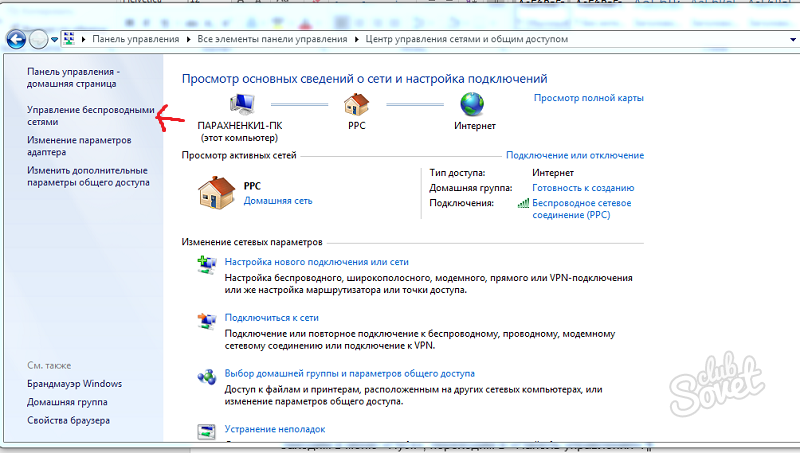

Cum să aflați parola din WAIFA - Metodă Număr 3
Această metodă vă permite să vizualizați parola în setările Router Wi-Fi. Această metodă se va potrivi dacă routerul TP-LINK.
- Deschideți orice browser. În caseta de căutare, introducem 192.168.0.1. sau 192.168.1.1. Și apăsați intrarea.
- Noi intrăm în setări. Apoi, se propune să introduceți numele de utilizator și parola dacă nimic nu sa schimbat mai devreme, atunci acesta este administrator și administrator.
- În fereastra de setări, în stânga, accesați fila fără fir și acolo la securitatea fără fir
- Aici găsim un câmp numit parolă wireless, va avea simboluri și numere, aceasta este parola Waifa.

Există minimum trei moduri de a afla parola din Waifa. Care unul de folosit depinde de scopul și nivelul de utilizare al calculatorului. Prima metodă este cea mai ușoară și rapidă, permițându-vă să obțineți informații interesante într-o chestiune de secunde.
Orice informație este uitată cu timpul. Și parolele care sunt doar un set de numere și litere sunt uitate chiar mai repede. În acest material, vă vom spune cum să vă amintiți parola de la WiFi.
Numărul opțiunii 1. Vizualizați parolele salvate de la WiFi pe computer.
Cea mai ușoară modalitate de a vă aminti parola WiFi este de a viziona parolele salvate pe computer. Când este conectat la WiFi utilizând un laptop sau un computer desktop, o parolă WiFi este salvată și o puteți vedea. Pentru a face acest lucru, trebuie să faceți clic dreapta pe pictograma Wi-Fi Wireless Network din bara de activități și deschideți "Centrul de acces la rețea și acces partajat".
De asemenea, "Centrul de gestionare a accesului la rețea și acces" poate fi deschis prin panoul de control. Pentru a face acest lucru, deschideți panoul de control și accesați secțiunea "Vizualizați starea rețelei și sarcinile".

După ce ați deschis "Centrul de control al rețelei și accesului la acces", trebuie să faceți clic pe linkul "Networks wireless".

După aceea, ar trebui să vedeți o listă a tuturor rețelelor la care ați conectat vreodată acest computer. Pentru a-și aminti parola de la Wi-Fi, trebuie să găsiți rețeaua de care aveți nevoie pe această listă și să faceți clic pe acesta Faceți clic dreapta pe și selectați elementul "Proprietăți".

Ca rezultat, ar trebui să apară fereastra Proprietăți fără fir. În această fereastră există un câmp de text "Securitatea rețelei". În acest domeniu va fi o parolă din WiFi, care a fost salvată când este conectată acest wifi. reţea. Pentru ao vizualiza, verificați caseta opusă funcției "Semne introduse afișate".

Numărul de opțiuni 2. Vizualizați parolele salvate pe Android smartphone..
De asemenea, vă puteți aminti parola din WiFi, arătați parole salvate pe telefonul smartphone Android. Pentru a face acest lucru, pe telefonul dvs. smartphone ar trebui să fie Drepturi de rădăcini și instalat aplicarea rădăcinii Browser.
Deschideți aplicația Browser Root și mergeți la dosarul "/ Data / Misc / WiFi". Acest dosar conține fișierul "wpa_supplicant.conf". Este în el, care stocate informații despre parolele salvate din Wi-Fi.

Acest fișier poate fi deschis cu orice editor de text.

În fișierul WPA_Supplicant.Conf, informațiile despre rețelele WiFi sunt împărțite în blocuri logice cu antetul "Network". Fiecare dintre aceste blocuri are informații despre numele rețelei (SSID), parola salvată (PSK), precum și alte informații.
Există, de asemenea, o aplicație. Cu această aplicație, puteți vedea toate parolele salvate din Wi-Fi fără a deschide fișiere de sistem.
![]()
Firește, funcționarea acestei cereri necesită, de asemenea, drepturi de rădăcini.
Opțiunea Număr 3. Vizualizați în setările routerului.
Dacă modalitățile anterioare nu vă vor ajuta să vă amintiți parola de la WAI FI, atunci puteți viziona parola în setările routerului. Dacă cunoașteți o autentificare și o parolă pentru a accesa setările routerului, puteți vedea parola din WiFi.
Pentru a face acest lucru, deschideți orice browser și introduceți la bara de adrese. Dacă nu știți ce adresa IP este routerul dvs., puteți încerca 192.168.1.1, și apoi 192.168.0.1. Cel mai probabil, routerul dvs. va fi disponibil unul dintre aceste adrese.

După introducerea adresei IP a routerului, pe ecran apare un formular de autorizare. Trebuie să introduceți o autentificare / parolă de la router și faceți clic pe butonul "Login".

Dacă autentificarea și parola sunt corecte, setările routerului vor apărea înainte de dvs. Aici trebuie să găsiți o secțiune cu setările Rețeaua WiFi.. În această secțiune puteți viziona parola de la WIFAY.

Puteți citi mai multe despre cum să mergeți la setările routerului pe care le puteți citi.
